
Contenido
Aquí hay una guía sobre cómo usar Apple Pay en la Web con iOS 10.
Apple Pay es una adición muy bienvenida a iOS Billetera El sistema y ahora permite a los usuarios agregar sus tarjetas de débito a la cartera y usarlas sobre la marcha. Con iOS 10, se agregó soporte para usar Apple Pay alrededor del web como una forma de pago.
Aunque las tarjetas de crédito de llenado automático han sido una opción de pago disponible durante algún tiempo, todavía se le solicitará que complete la información de CVV y otras cosas cuando realice compras en línea en Safari.
¡Con iOS 10, Apple ha agregado la posibilidad de usar sus tarjetas Apple Pay en sitios web compatibles!
Cómo usar Apple Pay en la Web
Estos son los pasos que debe seguir para que Apple Pay funcione para el uso web.
Mire el video de arriba para aprender a usar sus tarjetas de Apple Pay para pedidos en línea.
Configuración de Apple Pay
Lo mas importante paso es asegurarse de que eres utilizando Apple Pay actualmente. Abriendo el Billetera La aplicación le permitirá ver si ya ha agregado un Débito tarjeta para ello. Este paso generalmente se solicita durante la configuración de cualquier teléfono nuevo, por lo que es posible que ya lo haya agregado.
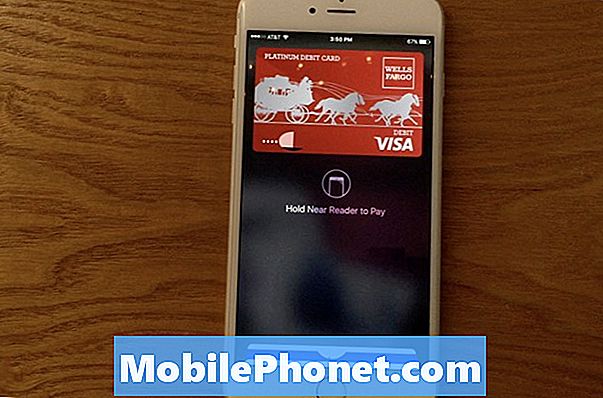
La tarjeta debe aparecer como una tarjeta de débito utilizable si se ha agregado, pero asegúrese de Agrega uno Si no está apareciendo actualmente. Después de su banco valida su tarjeta, está listo para usarla para compras de Apple Pay.
Doble toque la pantalla de su iPhone bloqueada revelará su billetera y le permitirá hacer compras usando su Toque ID para la autenticación.
Usando Apple Pay en la Web
Ahora que tiene un método de pago disponible para Apple Pay, puede usar esto para compra elementos de apoyo minoristas en línea. La Tienda en línea de Apple, por supuesto, admite esta función de inmediato, lo que le permite comprar cualquier artículo que normalmente haría con la asistencia de su tarjeta de Apple Pay guardada.
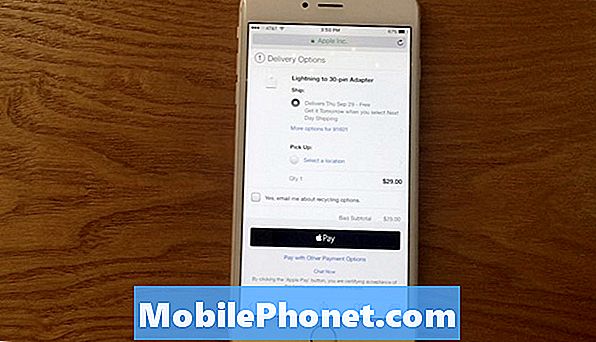
Cuando llegue a la opción de pago en su sitio web compatible, verá Apple Pay como un opción. Al igual que el uso de Apple Pay en persona, el dispositivo le solicitará su autenticación Touch ID para completar la compra.

Apple Pay es un método de transacción que Apple definitivamente está tratando de presionar a los usuarios para ambos conveniencia y seguridad. Ser capaz de autenticarse con un huella dactilar es un método mucho más seguro que simplemente tener acceso a un pin o información de cuenta. El uso de esta herramienta en línea facilitará la experiencia de compra en línea para los usuarios de iPhone y probablemente continuará floreciendo en todos los minoristas en línea como una experiencia de pago viable.
Lo nuevo en iOS 11.4.1




























